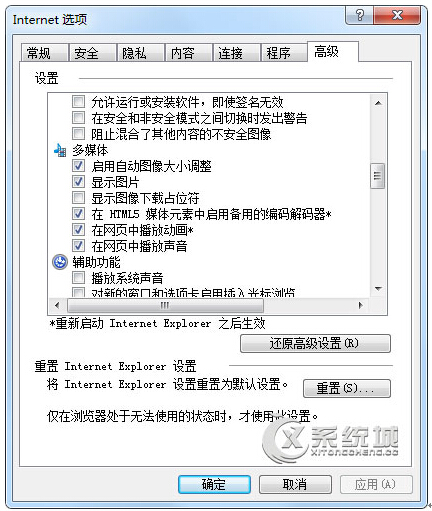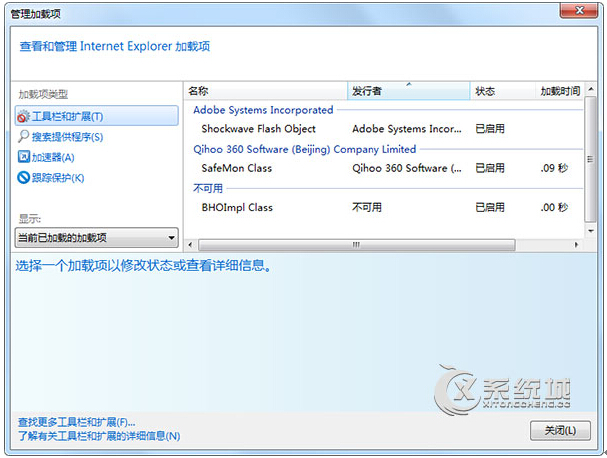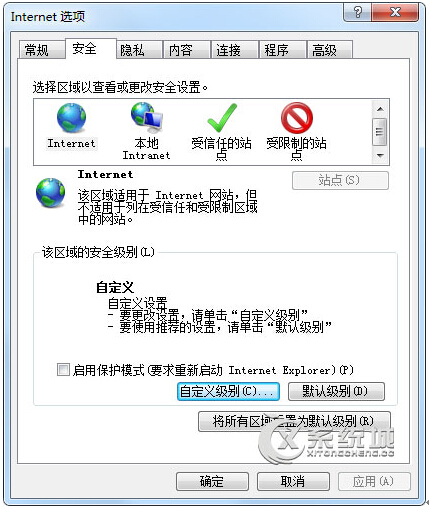雨林木风64位Win7下打开浏览器发现网页图片变成红叉的解决技巧
雨林木风64位Win7下打开浏览器发现网页图片变成红叉的解决技巧由系统之家率先分享!
日常的时候,咱们除了会使用雨林木风64位Win7旗舰版电脑来办公游戏之外,也会搜索一些信息,逛一些自己感兴趣的网站或者是论坛,而这些社交平台就经常会配有网页上传的功能,很多用户在实际的操作中也会使用到这个功能。但是最近,却有使用win7旗舰版电脑的用户咨询说,自己在使用到这个网页上传功能的时候发现它显示为红叉,那么这个问题要如何解决呢?
原因分析:
1、网站的图片已经过期!
2、网速不够,导致图片加载不顺利!
3、被工具屏蔽了图片!
4、只是GIF格式的图片不显示!
解决方法:
一、打开浏览器,点击工具—Internet选项,打开后选择高级选项,在多媒体中将在网页中播放动画勾选起来,点击确定。
二、再点击工具—管理加载项,然后查看shockwave flash 0bject是否被启用,如果没有启用,就手动将它启用,重启电脑。
三、点击工具—Internet选项,切换到安全选项卡,点击自定义级别;
1、勾选NET FrameworK的全部选项为启用,勾选Active控件自动提示为禁用;
2、勾选“对没有标记为安全的Active控件进行初始化和脚本运行”选启用;
3、勾选“下载未签名的Active控件”为启用;
4、勾选“没有证书或者只有一个证书时不提示用户进行选择”为启用。
上述介绍就是Win7系统网页图片变成红叉的原因及解决方法,如果还没有解决,可以将电脑的flash player级别升级到最新版本。如果上述方法还是行不通的话,那就直接先将ie卸载掉。然后在去下载最新版本的浏览器吧。下载之后在安装基本上就解决故障了。当然最无赖的方法就是将电脑重装,这是不得已而为之了。